设置开机密码可有效防止未授权访问,提升Windows 10系统安全性。通过“设置”应用进入账户→登录选项→添加密码,按提示完成即可为本地或Microsoft账户设置登录验证。习惯传统操作的用户可通过控制面板,选择用户账户相关选项进行密码创建。熟悉命令行的用户可使用Win+R打开运行窗口,输入cmd后执行net user 用户名 新密码命令快速设置。此外,进入BIOS/UEFI界面(开机时按F2、Del等键),在Security选项中设置管理员密码,可实现硬件级防护,确保系统启动前即需身份验证。四种方法层层递进,兼顾便捷与安全。
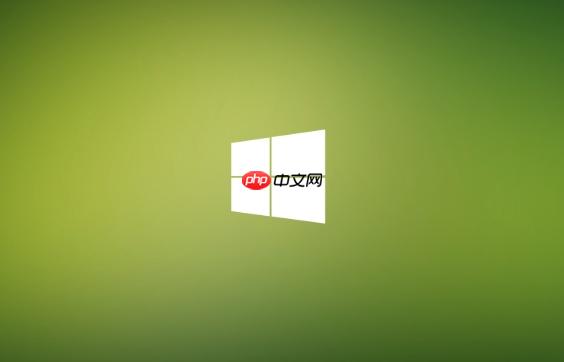
如果您希望增强Windows 10电脑的安全性,防止他人未经授权访问您的个人数据,设置一个开机密码是至关重要的一步。这能确保每次启动或从锁屏唤醒时都需要进行身份验证。
本文运行环境:Dell XPS 13,Windows 10。
这是最常用且直观的方法,通过Windows 10的“设置”应用来为本地账户或Microsoft账户添加登录密码。
1、同时按下键盘上的 Win + I 键,打开“设置”窗口。
2、在设置窗口中点击 账户 选项。
3、在左侧菜单中选择 登录选项。
4、在右侧的“密码”部分,点击 添加 按钮。
5、在“创建密码”界面,输入您想要设置的新密码,并在下一行再次输入以确认。
6、在“密码提示”栏中输入一个可以帮助您回忆密码但不会被他人轻易猜到的提示信息。
7、点击 下一步,然后点击 完成 即可成功设置开机密码。
控制面板作为传统的管理工具,同样提供了设置用户账户密码的功能,适用于习惯使用传统界面的用户。
1、在任务栏的搜索框中输入 控制面板,然后从结果中点击打开它。
2、将右上角的“查看方式”改为 类别,然后点击 用户账户和家庭安全。
3、再次点击 用户账户。
4、点击 更改账户类型。
5、选择您当前正在使用的账户名称。
6、点击 为您的账户创建密码。
7、输入新密码、确认密码以及密码提示,然后点击 创建密码 按钮。
对于熟悉命令行操作的用户,可以使用`net user`命令快速为指定用户设置密码,此方法无需进入图形化设置界面。
1、同时按下 Win + R 键,打开“运行”对话框。
2、输入 cmd 并按回车键,以打开命令提示符窗口。
3、在命令提示符中输入以下命令(请将 `用户名` 替换为您实际的账户名,将 `新密码` 替换为您想设置的密码):
net user 用户名 新密码
4、按回车键执行命令。如果命令执行成功,将显示“命令成功完成”的提示,此时密码已设置好。
此方法设置的密码在操作系统加载前生效,提供更底层的安全防护,可以防止他人直接启动电脑或从其他设备引导系统。
1、重启电脑,在看到制造商Logo时,立即反复按特定的键进入BIOS/UEFI设置,常见按键有 F2、F10、Del 或 Esc(具体取决于您的电脑品牌)。
2、进入BIOS/UEFI界面后,使用键盘方向键导航到 Security(安全) 或 Password 选项卡。
3、选择 Set Supervisor Password 或类似的选项(如“设置管理员密码”、“用户密码”)。
4、按照屏幕提示输入并确认您想要设置的密码。
5、设置完成后,按 F10 键保存更改并退出,电脑将自动重启。此后,每次开机都需要先输入BIOS密码。

Windows激活工具是正版认证的激活工具,永久激活,一键解决windows许可证即将过期。可激活win7系统、win8.1系统、win10系统、win11系统。下载后先看完视频激活教程,再进行操作,100%激活成功。

Copyright 2014-2025 https://www.php.cn/ All Rights Reserved | php.cn | 湘ICP备2023035733号